Вот у всего в мире есть своя PRO-версия. Наверное. Есть фотоаппараты – есть PRO-фотоаппараты, есть просто ноутбуки – есть PRO-ноутбуки и так далее. Даже мотоциклы есть pit-bike pro. Эта приставка из трех букв намекает пользователю о том, что модель, как правило, будет мощнее, больше, сильнее, сложнее, лучше и так далее. Но вот когда слышишь слова PRO-видеоплеер, так и хочется невольно сказать: «ЧТО?». И правда, ведь основной задачей видеоплеера есть проигрывание видео, так что вопросы по поводу того, зачем это нужно, возникают сами по себе. Вместе с саркастической улыбкой.
Но компания Assimilate (один из широко известных производителей программного обеспечения, по крайней мере в сфере колористов) не считает профессиональный видеоплеер чем-то несерьезным. И выпустила целых три версии: под окно, огрызок и окно-поверхность. И называется приложение Scratch Play, распространяется бесплатно, но с рекламой, или за 5 баксов, но без рекламы. Я воспользовался версией с раздражающим фактором.
Плеер поддерживает огромное количество разнообразных форматов, начиная от H.264 с зеркалок и RAW с blackmagic pocket cinema, заканчивая футажами с RED и ARRI. При том воспроизводит он это все счастье так, будто ты просто запускаешь QuickTime/Windows MediaPlayer/VLC и смотришь кино, скачанное из Интернета. Я специально искал в Сети бесплатные архивы с футажами, пытаясь заставить прогу задуматься, но вот не получилось у меня ровным счетом ничего.
Кстати, тем, кто работает со Scratch Lab, будет невероятно удобно – их фирменная тайм-линия интегрирована в плеер, да и к тому же имеет полную степень совместимости с проектами Scratch. Таймлайн CONstruct – это, на самом деле, очень удобная вещь, которая позволяет работать со всем, что только попадет вам под руку: MXF, ProRes, OpenEXR, DPX, Rec 2020, 4K-ultraHD, QuickTime, WMV, MP4. Все, что взбредет в голову.
Но вот настоящим козырем в данном приложении станет наличие ASC CDL. Немного погуглив, я узнал, что это полноценные инструменты для работы с цветом и изображением. С поддержкой LUT, CDL и Jpeg. А это значит, что вы можете управлять цветом и делать базовую цветокоррекцию прямо в плеере. Кстати, спустя полчаса я понял, что переносить цветовые схемы с одного проекта на другой куда проще, чем в тех же монтажных системах или системах покраски видео.
Немаловажным фактором в пользу того, чтобы оставить плеер на компьютере, стал и тот факт, что после монтажа и экспорта ролика я могу на этапе отсмотра кадрировать или масштабировать нужный мне участок. То есть если я по невнимательности допустил оплошность в проекте и свел два плана с одинаковыми крупностями, то мне не нужно снова лезть в монтажку и ставить на экспорт – всего пара кликов не выходя из плеера.
Стоит отметить, что вся мощь финишинга и предрелизного (назовем это так) отсмотра ролика облачена во вполне удобоваримую форму – мне, как пользователю FCP/FCPX/Motion и изучающему Nuke, было вполне просто разобраться, где есть что и как этим пользоваться.
Первый запуск – это просьба ввести свой мейл и активировать бесплатную версию. Кстати, стоит упомянуть, что версия – абсолютно и полностью полноэкранна, что облегчает работу на ноутбуках с небольшими диагоналями.
После того, как этот шаг пройден, мы попадаем на окружение таймлинии. Из управляющих элементов – настройки самой timeline, настройки проекта, импорт и отображение. Все это интуитивно понятно и не вызовет никаких проблем у большинства пользователей. Но если вы все-таки чего-то не знаете, тут есть вполне наглядный HELP.
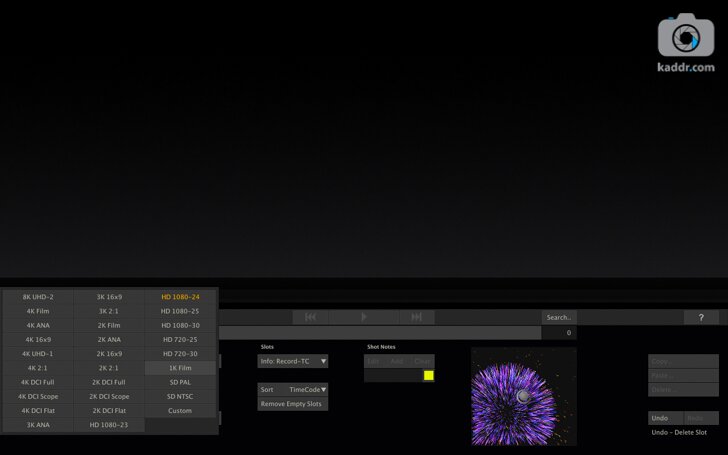
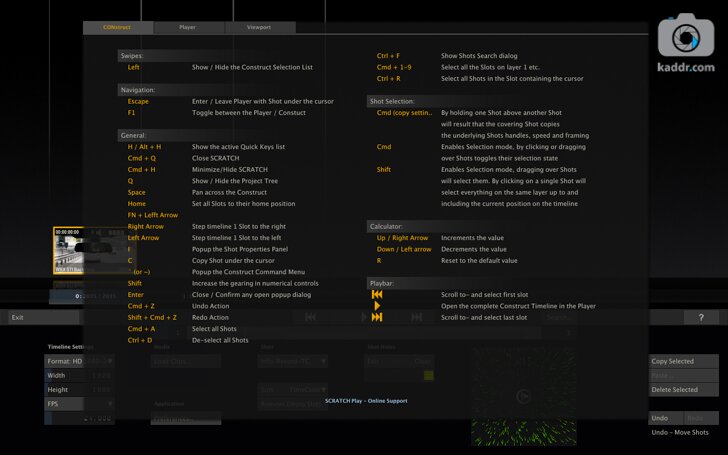
Правда, программа не понимает кириллицы, так что если путь к файлу у вас столь же длинный, как и путь к иголке, в которой смерть Кащея спрятана, то сразу стоит переименовать папки, используя латиницу.
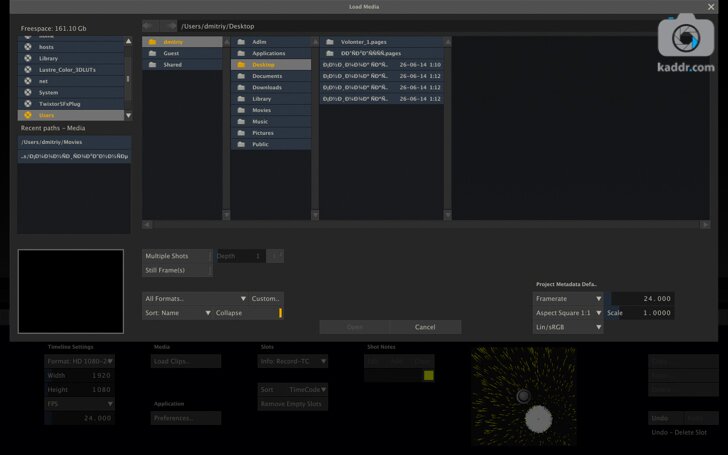
После импорта размещаем файл на CONstruct и сразу же видим количество кадров, используемое в данном ролике.

Открываем ролик в редакторе. И именно тут начинается большинство возможностей.
Визуально окно просмотра разделено на две части. Это нужно для того, чтобы после всех наших действий с цветом мы могли увидеть результат. Тут и кнопки управления воспроизведением. Они стандартны для большинства проигрывателей. Кстати, именно тут указаны и метаданные видео, что, как по мне, очень удобно, особенно при работе с большим количеством проектов. Либо для того, чтобы иметь возможность сравнить предыдущий кадр с последующим, для более точного грейдинга.
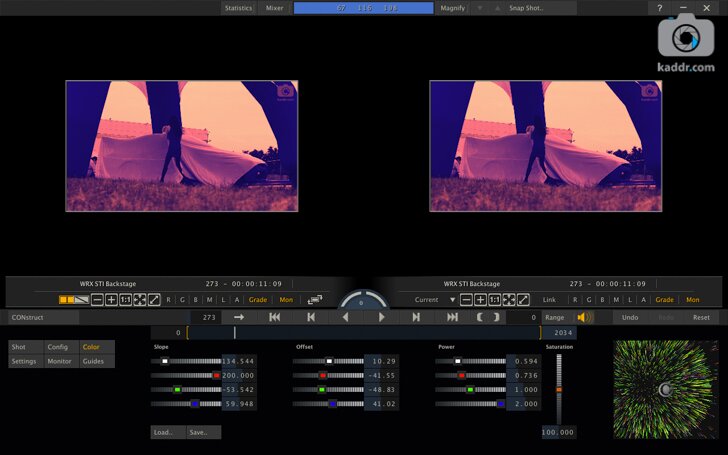
Слева – шесть вкладок.
Первая из них – shot, которая помогает работать с конкретным кадром. Парадоксально, но факт – вкладка позволяет видеть тот вариант видео, который был ДО покраски в монтажке. То есть я покрасил видео, экспортировал его в mov, а потом в плеере могу отключить покраску. Это просто гениально, но вот со скачанными видео такое не работает.
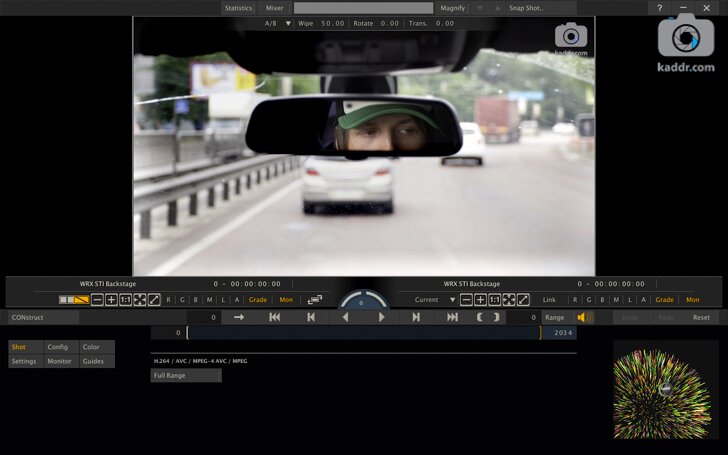
Вторая вкладка – config. Тут мы работаем с ориентацией, кропом, масштабированием и прочим.
Settings – это небольшая группа настроек, которая позволяет управлять аспектом пикселя, изменять фреймрейт и синхронизацию по звуку или таймкоду. Если честно, самая малоиспользуемая мной вкладка.
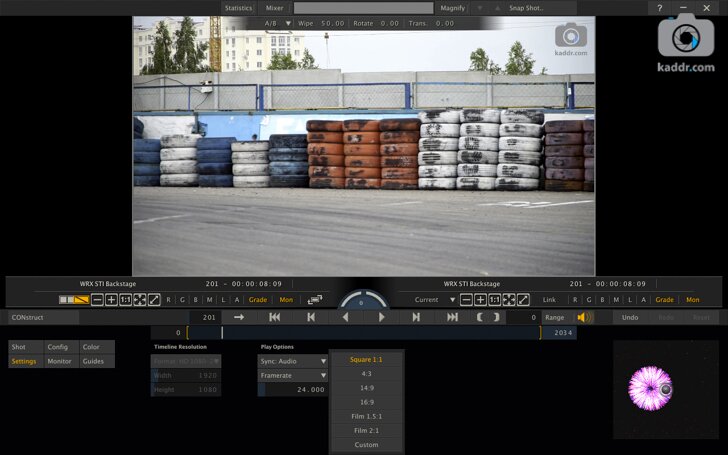
Monitor – позволяет следить за LUT’ами, цветными пространствами видео и подключенного монитора, загружать эти самые LUT’ы и прочее.
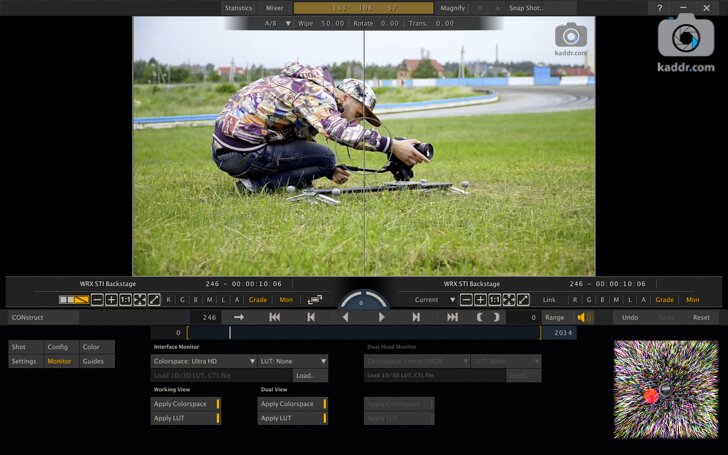
Guides. Эта вкладка создана для тех, кто просто не хочет помнить наизусть, как таблицу умножения, сколько пикселей по ширине и высоте содержит тот или иной стандарт вещания, какой цветовой профиль используется и так далее.
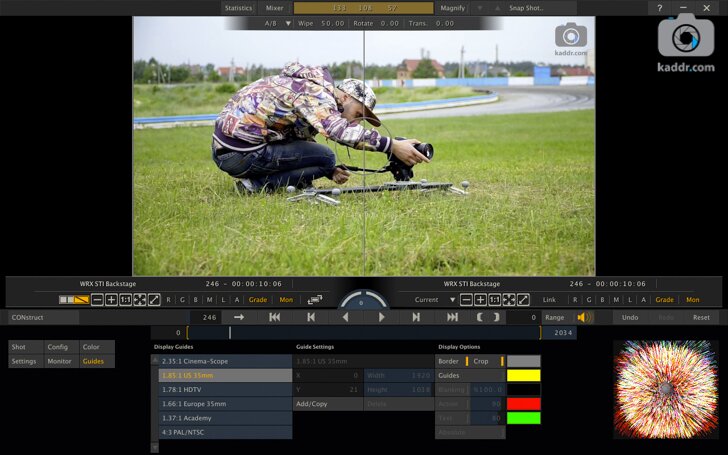
Color – самая большая и полезная вкладка, так как именно отсюда происходит управление «луком» нашего ролика. Для коррекции используются различные ползунки управления, которые отвечают за свой цвет в тенях, светах и полутонах. Отдельно вынесена насыщенность. Тут также можно либо сохранить цветовую схему, которую вы создали, либо загрузить ранее созданную. Не обязательно вами.
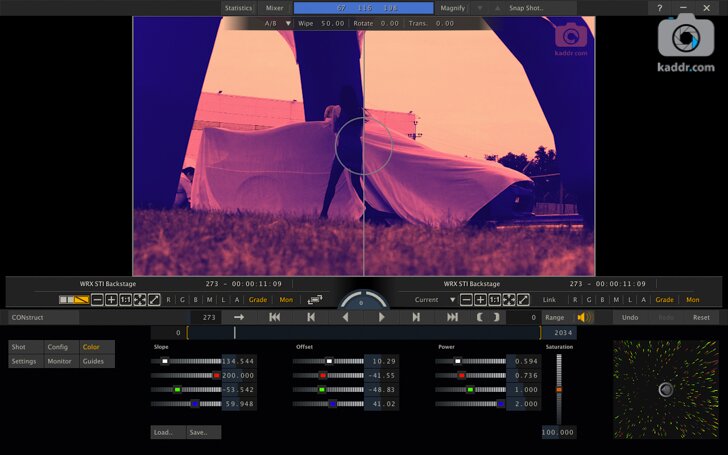
Для полноценного контроля за уровнем цвета тут присутствуют и вполне взрослые инструменты – гистограмма, кривые, RGB-парад и вектороскоп, что существенно облегчает работу.

Есть тут также и аудио-микшер, который позволит точно настроить звучание музыки или базово подправить неточность.


На этом возможности программы заканчиваются (или я не до конца ее изучил).
Конечно, рассматривать Scratch Play как адекватную замену монтажной системе или цветокоррекции не стоит, но для бесплатной версии, согласитесь, она умеет не просто много, а очень много.
Поэтому, если вы работаете с видео, обязательно попробуйте этот плеер – возможно, вы просто не сможете после него без него работать.
А что вы думаете о Scratch Play?
Забыл сказать. Качать версии Mac, Windows и Surface – тут.
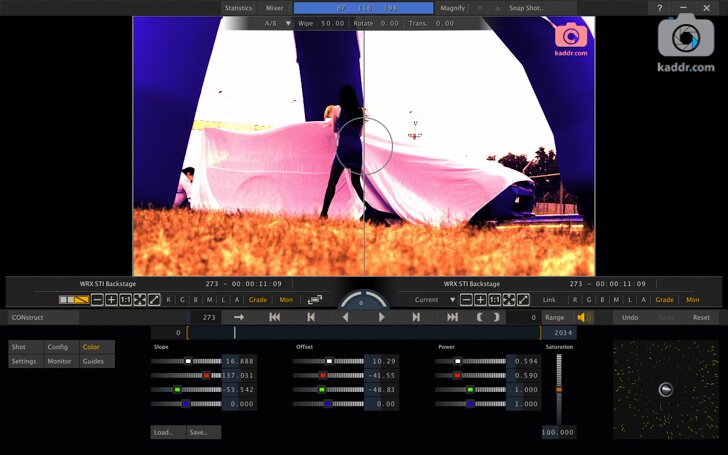




Thank you for sharing your details and experience https://convertpdf2word.com/" rel="nofollow">convert pdf to words I think it very good for me.